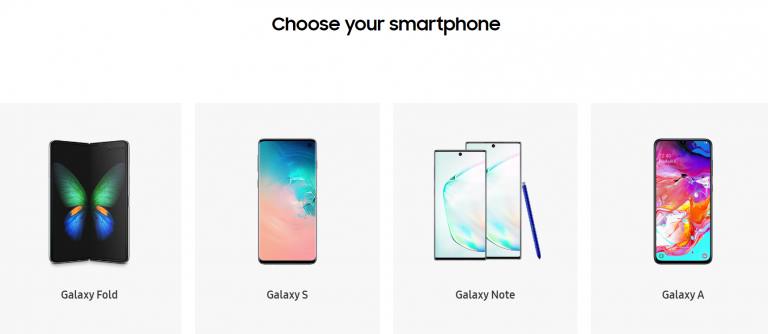Как очистить раздел кэша на телефоне Pixel –
В новых телефонах Google Pixel нет пункта «Очистить раздел кэша» в меню восстановления Android. Это несколько вариантов, когда дело доходит до устранения многих проблем со смартфонами Android. Будь то случайное неправильное поведение приложения или замедление работы операционной системы. Благодаря достижениям в управлении и оптимизации программного обеспечения Google, возможно, обнаружила, что необходимость в ручной очистке раздела кэша уменьшилась. Система Android может более эффективно справляться с управлением кэшем самостоятельно, делая ручное вмешательство менее необходимым. Однако, если вы все еще ищете способы очистки раздела кэша на телефонах Pixel, продолжайте следовать этому руководству.
Очистить раздел кэша на пикселе:
Теперь, когда опция очистки кэша из меню восстановления больше недоступна, вам нужно вручную очистить кэш отдельных приложений. Это включает в себя определение того, какое приложение может вызывать проблемы во всей системе, а затем очистку его кэша.
Программы для Windows, мобильные приложения, игры - ВСЁ БЕСПЛАТНО, в нашем закрытом телеграмм канале - Подписывайтесь:)
Используйте безопасный режим, чтобы определить приложение-виновник:
Загрузка Pixel 6 в безопасном режиме отключает все сторонние приложения, что может помочь вам определить, вызывает ли одно из них проблемы. Чтобы загрузиться в безопасном режиме, нажмите и удерживайте кнопку питания, затем нажмите и удерживайте Удерживайте опцию «Выключить питание», пока не появится «Безопасный режим».
Важно отметить, что очистка кэша отдельных приложений не удалит никакие данные на вашем телефоне; она просто удалит кэшированные данные. Этот кэш создается для того, чтобы ваш телефон мог быстро получить доступ к данным без повторной загрузки их с сервера, что повышает производительность приложения. Однако эти кэшированные данные иногда могут вызывать проблемы, приводя к необычному поведению приложения. Очистка кэша позволяет приложениям снова работать правильно.
Регулярная очистка кэша приложений полезна для общей производительности и работоспособности вашего телефона, поскольку она помогает поддерживать бесперебойную работу процессов и приложений. Кроме того, очистка кэша приложения не сотрет никакие пользовательские данные. Например, очистка кэша таких приложений, как Photos или WhatsApp, не удалит ваши фотографии или сообщения.
Чтобы очистить кэш отдельных приложений на телефоне Pixel, выполните следующие действия:
- Открыть Настройки на вашем телефоне Pixel.
- Перейдите к Хранилище.
- Выбирать Другие приложения.
- Вы увидите список приложений, установленных на вашем телефоне, а также место, которое они занимают в памяти телефона.
- Выберите приложение, кэш которого вы хотите очистить.
- Вам будет предложено два варианта: Очистите кэш и очистите хранилище.
- Нажать на Очистить кэш.
Если приложение по-прежнему не работает правильно после очистки кэша, попробуйте нажать «Очистить хранилище». Это действие удалит данные приложения, по сути сбросив хранилище для этого конкретного приложения, например Facebook. Вам нужно будет снова войти в систему, когда вы в следующий раз откроете приложение.
С появлением Android 12, который доступен на большинстве телефонов Pixel, обслуживание программного обеспечения и операционной системы в основном осуществляется самим устройством. В результате программное обеспечение вашего телефона редко демонстрирует неустойчивое поведение. Android славится своей надежностью и эффективностью, а такие функции, как сборка мусора, обеспечивают бесперебойную работу за счет периодической очистки старого системного кэша. Кроме того, регулярные ежемесячные обновления безопасности помогают поддерживать безопасность и оптимальную работу вашего телефона, избавляя вас от необходимости микроменеджмента его производительности. Google постоянно обеспечивает надежность своего программного обеспечения и операционной системы.
Сброс настроек до заводских для устранения проблем:
Если ни один из вышеперечисленных методов не решил проблему, вы можете прибегнуть к Сброс к заводским настройкам. Это приведет к удалению всех данных на вашем телефоне и восстановлению его первоначального состояния, в котором он находился при первой распаковке.
- Убедитесь, что все ваши данные зарезервированы заранее. Вы можете сделать это, перейдя по ссылке Настройки -> Система -> Резервное копированиегде вы можете убедиться, что ваш Pixel привязан к вашей учетной записи Gmail и что все необходимые данные резервируются.
- Чтобы выполнить сброс настроек к заводским, перейдите к Настройки -> Система -> Сброс настроек -> Удалить все данные (сброс к заводским настройкам).
Этот процесс сбросит настройки телефона, и после его завершения все ваши данные, включая журналы вызовов, контакты, сообщения и пароли WiFi, будут восстановлены. Благодаря надежному резервному копированию данных в облаке процесс сброса настроек к заводским настройкам упрощается и обычно занимает менее 5 минут. Если очистка кэша не решает проблему, рекомендуется выполнить сброс настроек к заводским настройкам для устранения любых постоянных проблем с телефоном Pixel.
Если у вас возникнут трудности при попытке стереть раздел кэша на Pixel, не стесняйтесь оставлять комментарии ниже или свяжитесь со мной через Facebook или другие социальные сети. Как пользователь Pixel, я хорошо подготовлен, чтобы помочь вам с любыми проблемами или трудностями.